Ở bài viết trước mình đã hướng dẫn các bạn Cách tạo form nhập thông tin liên hệ với plugin Contact Form 7. Thì trong bài này sẽ tiếp tục hướng dẫn các bạn cách tạo mật khẩu ứng dụng Google.
Nếu bạn muốn email được gửi thành công từ WordPress tới các địa chỉ email khác, bạn phải cài đặt SMTP. Mà muốn chạy được SMTP thì bạn phải sử dụng server email từ bên thứ 3, ở đây mình dùng server của Gmail. Và muốn sử dụng được server của Gmail thì bạn phải có một mật khẩu ứng dụng của Google.
Bước 1: Đầu tiên truy cập vào tài khoản Google → Tài khoản của tôi
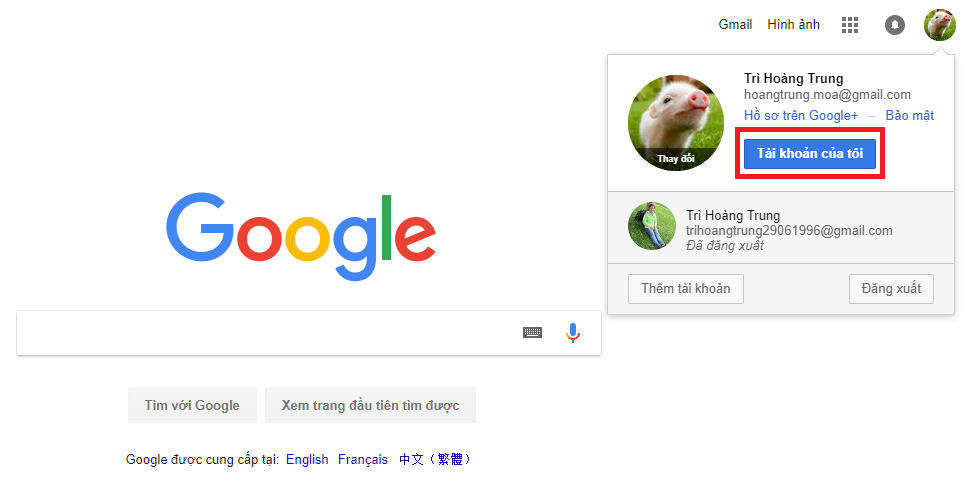
Bước 2: Bấm vào Đăng nhập vào Google
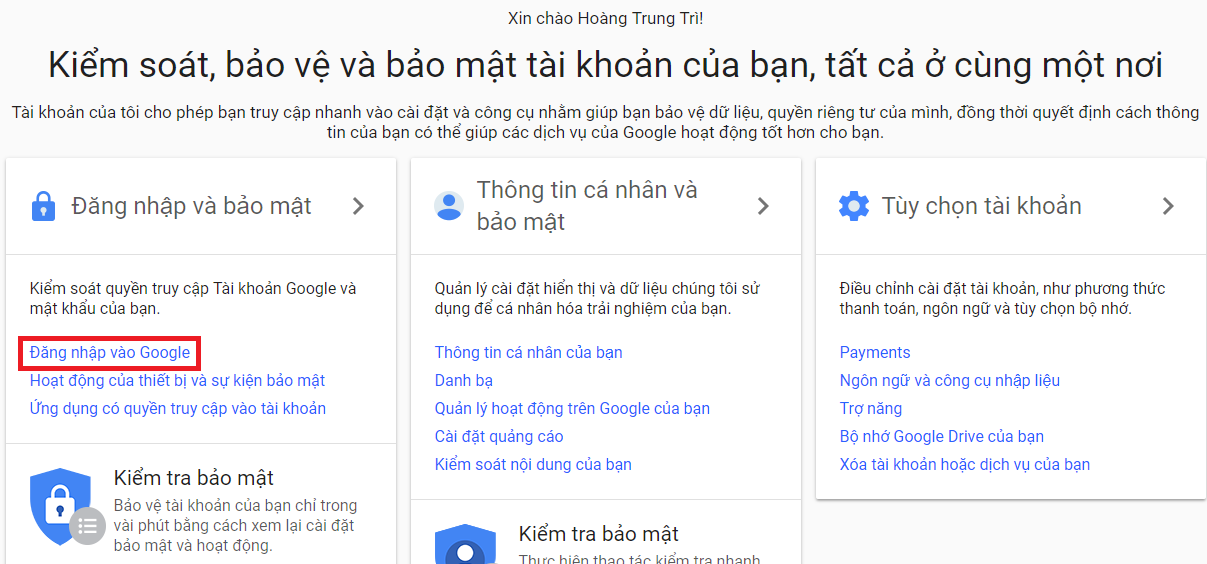
Bước 3: Kéo xuống dưới và bật tính năng truy cập vào ứng dụng kém an toàn: BẬT
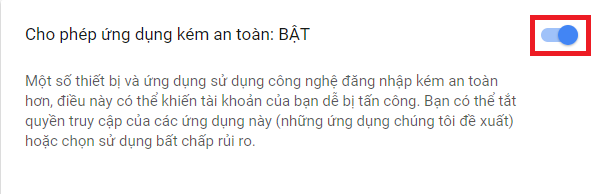
Bước 4: Sau đó kéo lên → Xác minh 2 bước
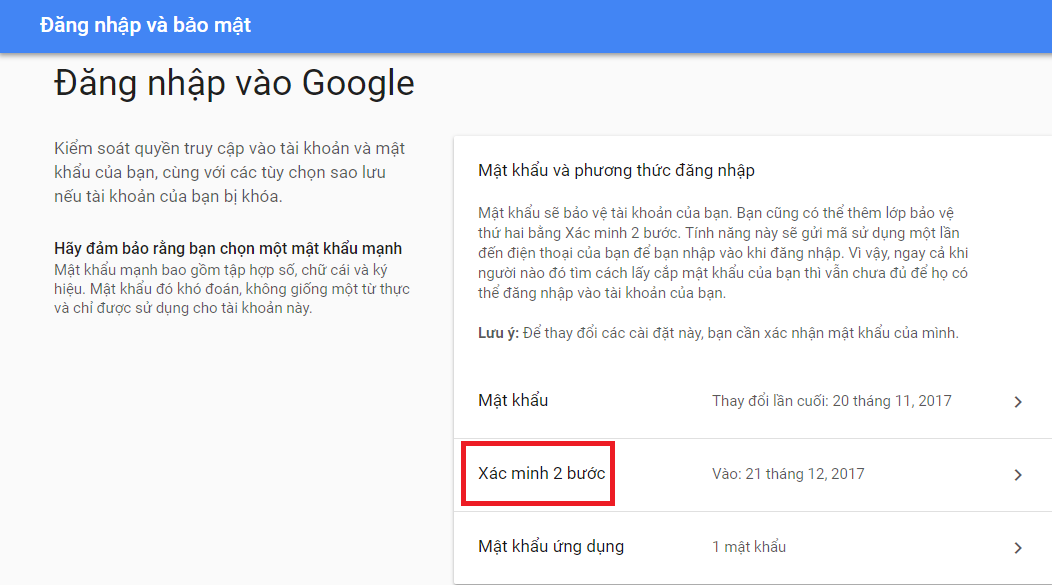
Bước 5: Trang mới hiện ra → BẮT ĐẦU

Bước 6: Nhập lại mật khẩu → TIẾP THEO
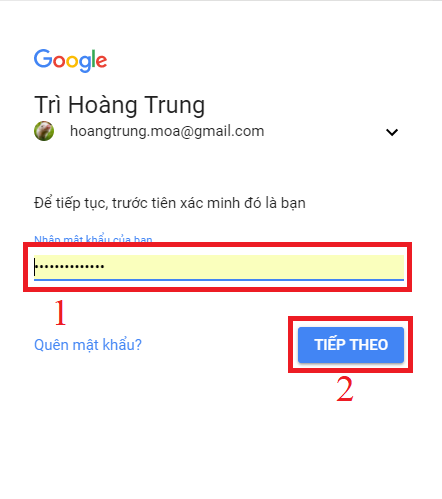
Bước 7: Điền số điện thoại của mình vào → TIẾP THEO
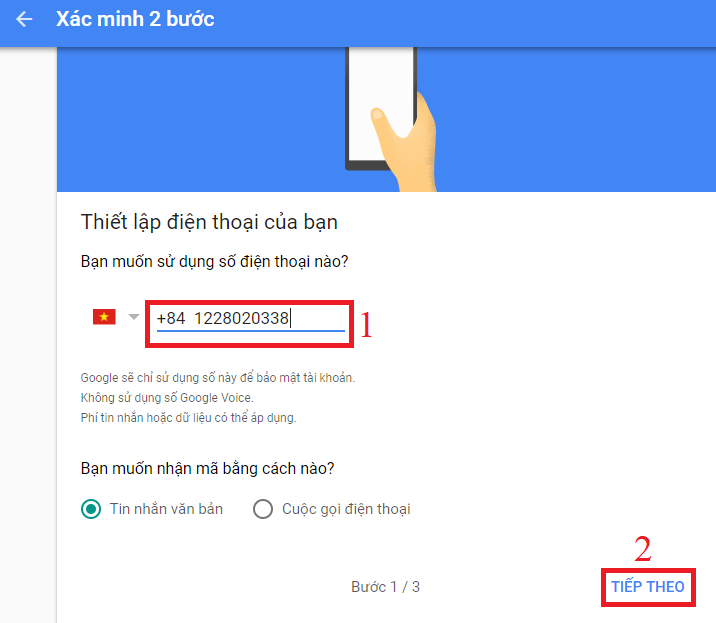
Bước 8: Nhập mã xác nhận vừa được Google gửi đến số điện thoại → TIẾP THEO
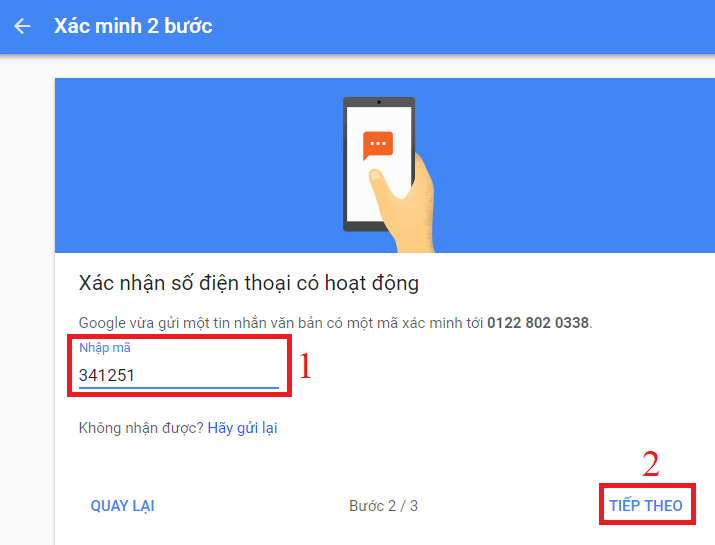
Bước 9: Bấm vào BẬT
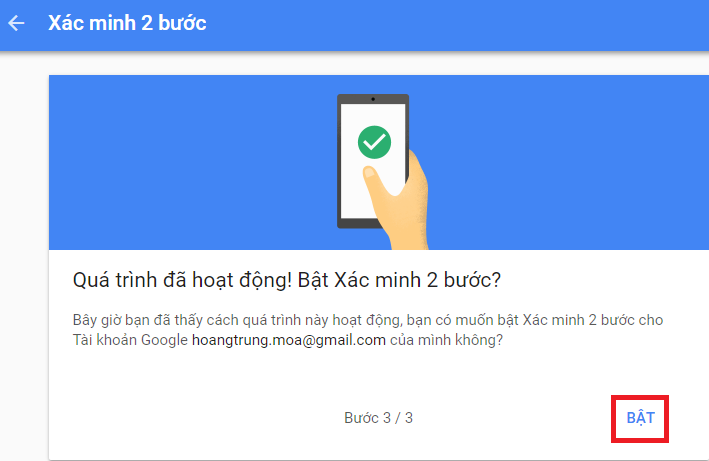
Bước 10: Quay lại Tài khoản của tôi

Bước 11: Bấm vào Đăng nhập vào Google
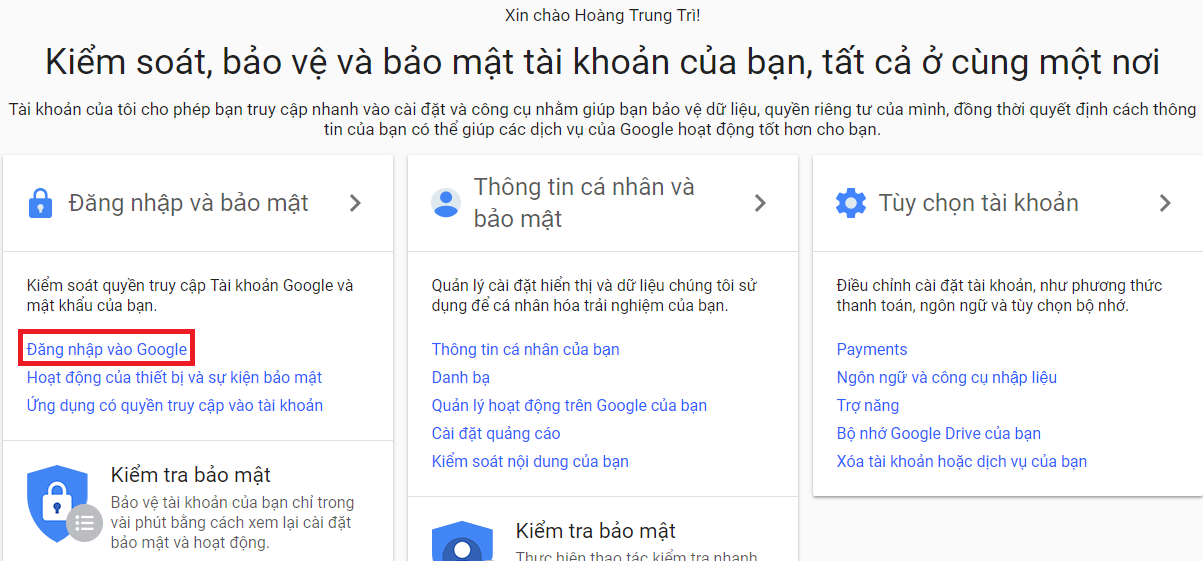
Bước 12: Bấm vào Mật khẩu ứng dụng

Bước 13: Nhập mật khẩu tài khoản Google → TIẾP THEO
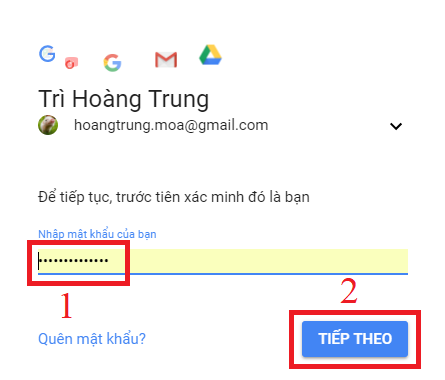
Bước 14: Mã xác minh được gửi về số điện thoại, điền mã vào → TIẾP THEO

Bước 15: Bấm vào Chọn ứng dụng → Khác (Tên tùy chỉnh) → Nhập tên muốn tạo → TẠO
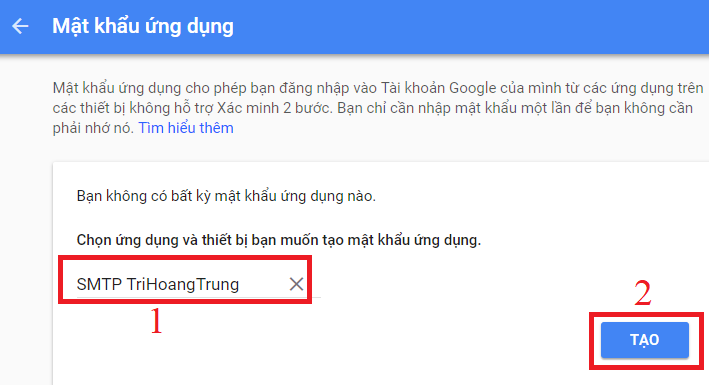
Bước 16: Bấm vào XONG
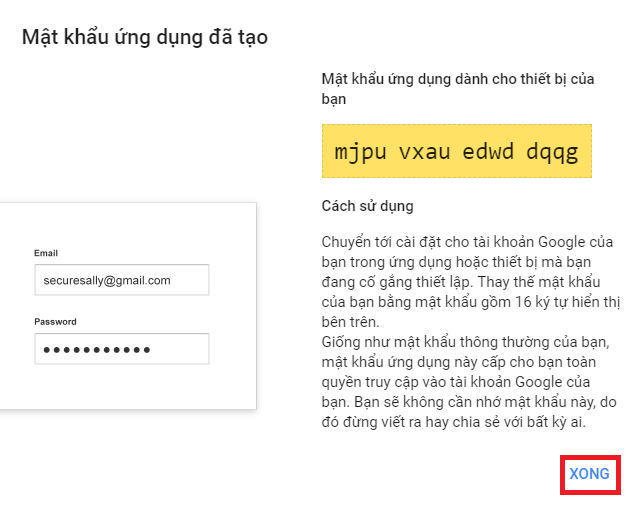
Xem thêm những bài viết hướng dẫn học thiết kế website bán hàng online chuyên nghiệp bằng WordPress:
» Hướng dẫn tạo form nhập thông tin liên hệ với plugin Contact Form 7








